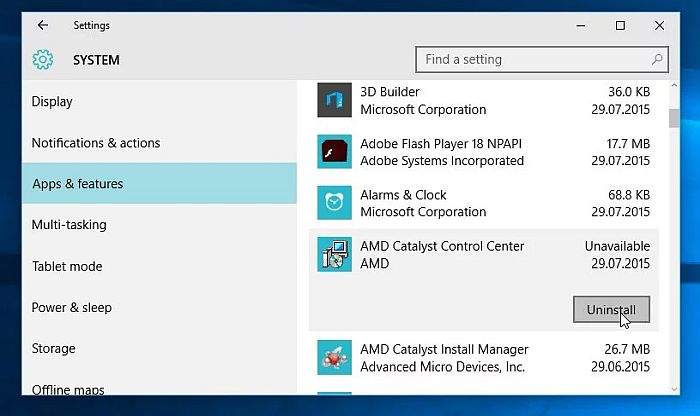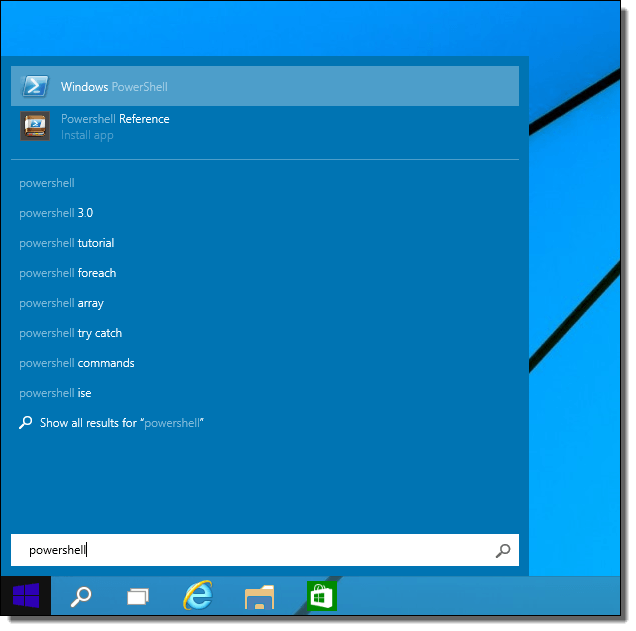Većina nas koji koristimo računala (ili pametne telefone) na dnevnoj vazi barem je čula za izraz ”bloatware”. Ne radi se o hrvatskoj riječi, ali se ipak radi o riječi koja se vrlo brzo udomaćila kod nas. O čemu se točnije radi?
”Bloatware” aplikacije vrsta su aplikacija koje je proizvođač računala dodao na soje računalo kako bi promovirao njihove aplikacije ili aplikacije njihovih partnera. Obično se radi o aplikacijama koje ne zauzimaju previše prostora na računalima i koje ne stvaraju prevelike probleme. No, ponekad te aplikacije mogu uzrokovati usporavanje rada računala, što je ustvari i glavni razlog zbog kojeg ih ne volimo.
Znate onu situaciju: kupite Windows 10 računalo, želite ga koristiti za što ga već želite koristiti, no u popisu aplikacija vidite sve i svašta. Mnoge od tih aplikacija koje se ondje nalaze ne želite vidjeti na svom računalu. ”Bloatware” aplikacije su posebno prisutne na Windows 10 računalima (Windows 7 i 8 su ih isto tako imali, ali u manjoj mjeri). Kako se riješiti tih ”bloatware” aplikacija sa Windows računala I zašto bi bilo dobro da ih se riješite, pročitajte u nastavku.
Zašto bi bilo dobro obrisati ‘bloatware” aplikacije sa računala?
Jedan od razloga zašto bi bilo dobro da sa svog računala obrišete ”bloatware” aplikacije jest da si oslobodite mjesto na disku. No, imajte na umu da bi nova nadogradnja Windowsa 10 te sve ”bloatware” aplikacije mogla ponovno instalirati. Veliku većinu takvih aplikacija nećete moći deinstalirati na uobičajen način (tako da odete pod te programe i da kliknete na opciju ”deinstaliraj”), no neke ćete moći.
Razlog zbog kojeg većinu ”bloatwarea” nećete moći obrisati na regularan način jest taj što bi, ako bismo ih mogli obrisati, Microsoft, zajedno sa svojim partnerima navodno izgubio jako puno novca. A to da Microsoft izgubi novac, to se nikako ne smije dopustiti.
Čak i uz pomoć nekoliko pomoćnih načina brisanja ”bloatware” aplikacija, postoje neke aplikacije i programi unutar Windowsa 10 koje nikako nećete moći obrisati. To su: Služba za podršku, Cortana, Microsoftov Edge internetski preglednik i Windows Feedback iliti mogućnost slanja mišljenja Microsoftu i vezi Windowsa i sličnih programa. U nastavku ovog članka reći ćemo nešto više o tome kako možete obrisati one ”bloatware” aplikacije koje možete obrisati i koje su to aplikacije koje možete obrisati.
Prvi način brisanja – tradicionalno deinstaliranje
Neke od ”bloatware” aplikacija sa Windowsa 10 možete obrisati na tradicionalan, klasičan način: ako odete pod deinstalaciju te aplikacije. Neke od aplikacija koje možete obrisati na ovaj način su na primjer, aplikacije Microsoft Money, Microsoft Vijesti ili Sport. Evo kako se na jednostavan način možete riješiti tih i takvih aplikacija:
- Najprije kliknite na Start tipku označenu prozorom (nalazi se u donjem, lijevom kutu zaslona vašeg računala).
- Ovdje unutar tražilice pronađite program ili aplikaciju koju želite deinstalirati i kliknite na nju desnim klikom.
- Sada samo kliknite na ”Uninstall” i potvrdite deinstalaciju.
Znači ovo je jedan od načina kako možete brisati ”bloatware” aplikacije i programe sa svojih Windows računala. Brzo, jednostavno i gotovo za nekoliko trenutaka. No problem je u tome što neke ”bloatware” nećete moći obrisati na ovakav način.
Drugi način brisanja: uz pomoć Microsoftove PowerShell aplikacije
Windows u sebi ima jedan alat za posebne namjene koji se zove PowerShell. Radi se zapravo o korisničkom sučelju, kojeg je osmislio Microsoft, a čija je namjena automatizacija i dodatne mogućnosti konfiguriranja različitih postavki unutar Windowsa. Jedna od super stvari vezanih uz PowerShell jest ta što i ovaj alat možete koristiti kako biste njime obrisali neželjene ”bloatware” aplikacije i to na dva načina.
Možete upotrijebiti ”Remove-AppxPackage” i njime sakriti određene aplikacije
Prvi postupak brisanja zapravo ne uključuje brisanje aplikacija, već skrivanje tih aplikacija unutar Windowsa. ”Remove-AppxPackage je odličan način ako samo na privremeno želite sakriti neku ”bloatware” aplikaciju i ako ju nakon nekog vremena ponovno poželite instalirati na svoje računalo.
Prije početka korištenja ove mogućnosti isključite sve ostale programe i nakon toga pokrenite PowerShell. Powershell možete pokrenuti tako što ćete u tražilicu koja se nalazi u donjem, lijevom kutu utipkati PowerShell i kliknuti na Enter.
Nakon što vam se otvori PowerShell, pokrenite ga kao administrator i kliknite na ”da” kako biste potvrdili upit. Nakon toga utipkajte sljedeće naredbe za one programe koje želite privremeno deinstalirati (i zapravo sakriti iz sustava): Get-AppxPackage *appName* | Remove-AppxPackage. Ovo gdje piše ”appName” napisat ćete aplikaciju koju želite deinstalirati.
Na primjer, ako želite deinstalirati 3D Builder koristeći ovaj alat, utipkat ćete sljedeće naredbe: Get-AppxPackage *3dbuilder* | Remove-AppxPackage. Ako biste željeli deinstalirati Skype utipkat ćete ove naredbe: Get-AppxPackage *skypeapp* | Remove-AppxPackage. U nastavku ću napisati sve aplikacije koje na ovaj način možete deinstalirati i naredbe za njihovo deinstaliranje:
Alarms and Clock:
Get-AppxPackage *windowsalarms* | Remove-AppxPackage
Calculator:
Get-AppxPackage *windowscalculator* | Remove-AppxPackage
Calendar and Mail:
Get-AppxPackage *windowscommunicationsapps* | Remove-AppxPackage
Camera:
Get-AppxPackage *windowscamera* | Remove-AppxPackage
Get Office:
Get-AppxPackage *officehub* | Remove-AppxPackage
Get Started:
Get-AppxPackage *getstarted* | Remove-AppxPackage
Groove Music:
Get-AppxPackage *zunemusic* | Remove-AppxPackage
Maps:
Get-AppxPackage *windowsmaps* | Remove-AppxPackage
Microsoft Solitaire Collection:
Get-AppxPackage *solitairecollection* | Remove-AppxPackage
Money:
Get-AppxPackage *bingfinance* | Remove-AppxPackage
Movies & TV:
Get-AppxPackage *zunevideo* | Remove-AppxPackage
News:
Get-AppxPackage *bingnews* | Remove-AppxPackage
OneNote:
Get-AppxPackage *onenote* | Remove-AppxPackage
People:
Get-AppxPackage *people* | Remove-AppxPackage
Phone Companion:
Get-AppxPackage *windowsphone* | Remove-AppxPackage
Photos:
Get-AppxPackage *photos* | Remove-AppxPackage
Store:
Get-AppxPackage *windowsstore* | Remove-AppxPackage
Sports:
Get-AppxPackage *bingsports* | Remove-AppxPackage
Voice Recorder:
Get-AppxPackage *soundrecorder* | Remove-AppxPackage
Weather:
Get-AppxPackage *bingweather* | Remove-AppxPackage
Xbox:
Get-AppxPackage *xboxapp* | Remove-AppxPackage
Za potpuno uklanjanje ‘bloatware” aplikacija iz sustava koristite DISM
DISM ili duže ”Deployment Imaging Service and Management” alat je kojim se možete poslužiti ako želite trajno sa svog računala ukloniti ”bloatware” aplikacije. Do nje dolazite isto kao i do PowerShell (utipkavate isto tako PowerShell u tražilicu u donjem, lijevom kutu Start tipke), ali onda uz pomoć ove naredbe: DISM /Online /Get-ProvisionedAppxPackages | select-string Packagename dobivate uvid u sve ”bloatware” aplikacije koje su instalirane na vašem računalu.
Sada pronađite onu aplikaciju koju želite ukloniti, kopirajte naziv paketa te aplikacije (”Packagename”) i utipkajte ovu naredbu: DISM /Online /Remove-ProvisionedAppxPackage /PackageName:PACKAGENAME (samo što će ”PACKAGENAME” biti zamijenjena nazivom aplikacije koju želite obrisati.
Na primjer, ako želite obrisati Xbox aplikaciju onda će naredba za nju glasiti: DISM/Online/Remove-ProvisionedAppxPackage/PackageName:Microsoft.Xbox.TCUI_1.24.10001.0_neutral_~_8wekyb3d8bbwe. Sada samo nastavite isto za svaku aplikaciju koju želite u cijelosti obrisati i restartirajte svoje računalo kada završite.
Piše: Z.K.